Bruk video i 4K og med 60 bilder per sekund i iMovie
I iMovie på iPhone, iPad eller Mac kan du jobbe med video i 4k og med 60 bilder per sekund (bps) så lenge ett av klippene i prosjektet opprinnelig ble tatt opp i et av disse formatene.
Ta opp video i 4K eller med 60 bps
Du kan angi at iPhone eller iPad skal ta opp video i 4K eller med 60 bps. Hvis du tar opp video med en enhet som ikke er laget av Apple, må du kontakte selskapet som lager enheten for å få instruksjoner for hvordan du velger at enheten skal ta opp video i 4K eller med 60 bps.
Hvis du vil ha overlegen skarphet og kvalitet, bør du ta opp og redigere video i 4K. Hvis du vil ha en jevnere og mer realistisk stil, bør du ta opp og redigere video med 60 bps.
Bruk video i 4K eller med 60 bps i iMovie
Når du har tatt opp video i 4K eller med 60 bps, er det bare å legge til videoklippene i prosjektet ditt i iMovie. Du kan kombinere videoklipp i 4K og med 60 bps med andre typer videoklipp og bilder i samme prosjekt.
Bruk video i 4K eller med 60 bps på iPhone eller iPad
I iMovie på iPhone eller iPad må du passe på at prosjektet har minst ett videoklipp i 4K eller med 60 bps.1 Du kan også dele en video i 4K eller med 60 bps hvis prosjektet inneholder bare bilder.
Bruk video i 4K eller med 60 bps på Mac
I iMovie på Mac må du sørge for at det første klippet du legger til i prosjektet, er et videoklipp i 4K eller med 60 bps.2 Det første klippet du legger til i et prosjekt, avgjør hvilket format hele prosjektet får.
For å bekrefte videoformatet til prosjektet klikker du på Innstillinger øverst til høyre på tidslinjen. Formatet til det gjeldende prosjektet vises under Prosjektinnstillinger i vinduet.
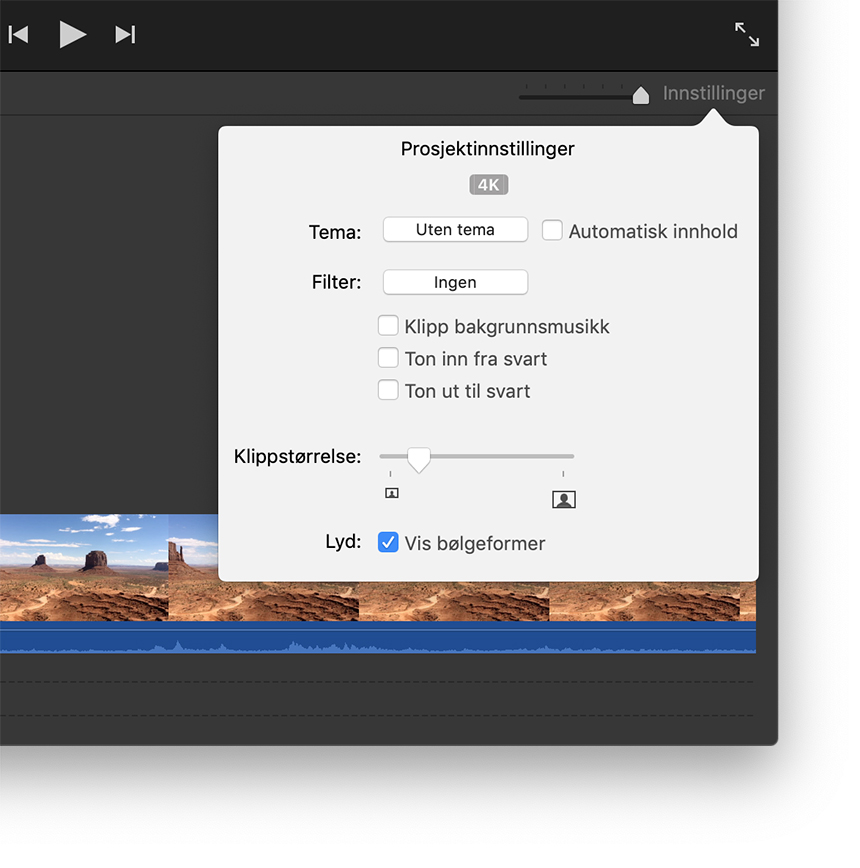
Del et 4K-prosjekt fra iMovie
Du kan dele et 4K-prosjekt fra iMovie på iPhone, iPad eller Mac. iMovie deler 4K-prosjekter i en oppløsning på 3840 x 2160 i 4K UHD-formatet med 30 bps.
Del et 4K-prosjekt på iPhone eller iPad
Velg en film eller trailer i Prosjekter-visningen.
Trykk på .
Trykk på Arkiver video.
Velg 4K. iMovie eksporterer videoen til Bildebibliotek i Bilder-appen.
Du kan også dele en 4K-video direkte fra iMovie til YouTube. Når du deler til andre nettsteder, kan det hende videoen konverteres til en lavere oppløsning.
Del 4K-video på Mac
Velg en film eller trailer i Prosjekter-visningen.
Klikk på .
Klikk på Fil.
I Del-vinduet velger du 4K fra Oppløsning-lokalmenyen.
Angi andre alternativer, klikk på Neste, og lagre deretter filmen.
Du kan også dele en 4K-video direkte fra iMovie til YouTube. Når du deler til andre nettsteder, kan det hende videoen konverteres til en lavere oppløsning.
Del video med 60 bps fra iMovie
Du kan dele video med 60 bps fra iMovie på iPhone, iPad eller Mac. iMovie deler prosjekter med 60 bps i en oppløsning på 1920 x 1080 (også kalt 1080p60).
Del et prosjekt med 60 bps på iPhone eller iPad
Åpne Innstillinger-appen, trykk på iMovie, og velg deretter «Enable 60 fps export» (Aktiver eksport med 60 bps).
Velg filmen eller traileren du vil dele, i Prosjekter-visningen.
Trykk på .
Trykk på Arkiver video.
Velg «HD – 1080p60». Du kan også velge oppløsninger som er lavere enn 1080p, samtidig som du beholder bildefrekvensen på 60 bps. iMovie eksporterer videoen til Bildebibliotek i Bilder-appen.
Du kan også dele en video med 60 bps direkte fra iMovie til YouTube. Når du deler til andre nettsteder, kan det hende videoen konverteres til en lavere oppløsning.
Del en video med 60 bps på Mac
Velg en film eller trailer i Prosjekter-visningen.
Klikk på .
Klikk på Fil.
I Del-vinduet velger du «1080p 60» fra Oppløsning-lokalmenyen. Du kan også velge oppløsninger som er lavere enn 1080p, samtidig som du beholder bildefrekvensen på 60 bps.
Angi andre alternativer, klikk på Neste, og lagre deretter filmen.
Du kan også dele en video med 60 bps direkte fra iMovie til YouTube. Når du deler til andre nettsteder, kan det hende videoen konverteres til en lavere oppløsning.
Se et prosjekt i 4K mens du redigerer
Med iMovie 10.1 eller nyere på iMac med Retina 5K-skjerm kan du se piksel-for-piksel 4K-video mens du redigerer filmen. Først setter du iMovie i fullskjermmodus – klikk på den grønne knappen øverst til venstre i iMovie-vinduet. Deretter drar du den nedre kanten av visningen for å utvide til maksimal størrelse, som viser 4K-video i en oppløsning på 100 %.
1 For iMovie for iOS kan du redigere og dele 4K-video på iPhone 6s, iPhone 6s Plus, iPad Air 2, iPad Pro og nyere enheter.
2 For iMovie for macOS kan du redigere og dele 4K-video på Macer fra 2011 eller nyere med minst 4 GB minne.
Informasjon om produkter som ikke er laget av Apple, samt uavhengige nettsteder som ikke kontrolleres eller testes av Apple, er gitt uten anbefaling eller godkjenning. Apple påtar seg ikke noe ansvar for utvalget av, bruken av eller ytelsen til nettsteder og produkter fra tredjeparter. Apple garanterer ikke for nøyaktigheten eller påliteligheten til tredjeparters nettsteder. Kontakt leverandøren for mer informasjon.
